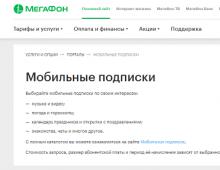Γιατί η μονάδα flash δεν αναγνωρίζεται στον υπολογιστή. Καθολικό πρόγραμμα R.Saver. Η θύρα USB είναι βρώμικη
Ο σκληρός δίσκος λειτουργεί κανονικά συσκευή υπολογιστήείναι πάντα μορφοποιημένο στο σύστημα αρχείων NTFS ή FAT. Αν ένα από τα Κατατμήσεις σκληρού δίσκουαρχίζει να λειτουργεί λανθασμένα, εμφανίζεται μια καταχώρηση στις ιδιότητες του δίσκου σχετικά με τη μετατροπή της μορφής του σε RAW. Αυτό σημαίνει ότι η προεπιλογή είναι κατεστραμμένη. σύστημα αρχείωνκαι πρέπει να αποκατασταθεί. Στην πράξη, μπορείτε να μάθετε για τέτοιες ζημιές ως εξής. Κατά την πρόσβαση στο δίσκο, ο τελευταίος δεν ανοίγει και εμφανίζεται ένα μήνυμα στην οθόνη σχετικά με την ανάγκη μορφοποίησής του.
Τι σημαίνει αυτό το μήνυμα:
- Η δομή του χρησιμοποιούμενου συστήματος αρχείων καταστρέφεται.
- Δεν υπάρχει πρόσβαση στο περιεχόμενο σκληρός δίσκος.
- Εγγραφή μη έγκυρων ή κατεστραμμένων δεδομένων στον τομέα εκκίνησης του δίσκου.
Όταν ανοίγετε τις ιδιότητες του σκληρού δίσκου, θα παρατηρήσετε ότι το διαμέρισμα φέρεται να μην περιέχει καμία πληροφορία. Σε κάθε περίπτωση, είναι απαραίτητη η επαναφορά του συστήματος αρχείων για την ανάκτηση των δεδομένων στο δίσκο.
Τι μπορεί να προκαλέσει συντριβή;
Οι λόγοι για μια τέτοια αποτυχία μπορεί να είναι:
- Η επίδραση ενός ιού που έχει εισέλθει στον υπολογιστή.
- Κρίσιμη αποτυχία λειτουργικού συστήματος.
- Λανθασμένο πρόγραμμα που αντικαθίσταται με δικά του αρχεία πρωτότυπα αρχείασυστήματα. Αυτό περιλαμβάνει και «στραβούς» οδηγούς.
- Σφάλματα χρήστη κατά τον τερματισμό της λειτουργίας του υπολογιστή. Έτσι συχνά το σύστημα αρχείων στα μέσα flash είναι κατεστραμμένο.
- Εξωτερικοί παράγοντες, ως αποτέλεσμα των οποίων μπορεί να καταστραφεί το σύστημα αρχείων. Συγκεκριμένα, οι συχνές διακοπές ρεύματος μπορεί να προκαλέσουν παρόμοιο πρόβλημα.
Πώς μπορώ να επαναφέρω το σύστημα αρχείων και τις πληροφορίες στον σκληρό δίσκο;
Αν και λειτουργικό σύστημαθα σας ζητήσει να διαμορφώσετε το κατεστραμμένο διαμέρισμα, είναι καλύτερα να μην συμφωνήσετε με τέτοιες ενέργειες. Ωστόσο, αν βιαστείτε και δώσατε την εντολή για διαμόρφωση, δεν χάθηκαν όλα. Είναι αλήθεια ότι σε αυτήν την περίπτωση, επαναφέρετε πλήρως τα περιεχόμενα αυτός ο τομέαςθα είναι πολύ πιο δύσκολο. Αρχικά, θα πρέπει να επαναφέρετε όλες τις διαθέσιμες πληροφορίες στο ελαττωματικό διαμέρισμα και, στη συνέχεια, να επαναφέρετε το ίδιο το σύστημα αρχείων.
Συνιστάται η επαναφορά δεδομένων και λειτουργικότητας ενός λογικού διαμερίσματος χρησιμοποιώντας το πρόγραμμα RS Ανάκτηση διαμερισμάτων.
Αυτό το πρόγραμμα επιτρέπει:
- Επαναφέρετε αρχεία από έναν σκληρό δίσκο όπου το σύστημα αρχείων έχει αλλάξει. Δηλαδή με RAW.
- Ανακτήστε δεδομένα από έναν σκληρό δίσκο που έχετε διαμορφώσει.
- Λαμβάνοντας τα περισσότερα πλήρεις πληροφορίεςαπό το λογικό διαμέρισμα που αφαιρέθηκε.
- Πλήρης αποκατάσταση κατεστραμμένων κατατμήσεων.
- Αντιγραφή δεδομένων από κατεστραμμένα διαμερίσματα σε άλλα μέσα.
- Το πρόγραμμα αντιμετωπίζει τέλεια τις εργασίες που ορίζονται σε οποιοδήποτε μέσο.
Εργασία με το RS Partition Recovery
Η διεπαφή του προγράμματος είναι αρκετά απλή. Το κύριο μενού χωρίζεται σε τρία κύρια μέρη. Στα αριστερά μπορείτε να δείτε τη λίστα σκληροι ΔΙΣΚΟΙΚαι λογικές κατατμήσεις. Στο κέντρο, οι δίσκοι είναι γεμάτοι με πληροφορίες, καθώς και δεδομένα για τα μεγέθη όλων των δίσκων. Τα αρχεία που επιλέξαμε εμφανίζονται στη δεξιά στήλη. Το πρόγραμμα εμφανίζεται ακόμη και κρυφά αρχεία, καθώς και κατατμήσεις που διαχειρίζονται άλλα λειτουργικά συστήματα.
Ήρθε η ώρα να προχωρήσετε στην άμεση ανάκτηση δεδομένων χρησιμοποιώντας αυτό το υπέροχο πρόγραμμα. Για να το κάνετε αυτό, απλώς κάντε κλικ στο επάνω αριστερό κουμπί με την ένδειξη "Wizard". Το μενού του οδηγού θα ανοίξει ενώπιον του χρήστη. Ο επιλεγμένος δίσκος θα αναλυθεί.
Το πρόγραμμα χωρίζει όλες τις ενότητες σε τρεις κατηγορίες: λογικές, αφαιρούμενες και σκληροι ΔΙΣΚΟΙ. Για να ανακτήσετε δεδομένα, πρέπει να επιλέξετε το κατάλληλο διαμέρισμα. Καθορίστε το και μετά κάντε κλικ στο Επόμενο. Θα σας ζητηθεί να επιλέξετε τον τύπο ανάλυσης.
Η επιλογή αποτελείται από δύο επιλογές:
- Γρήγορη σάρωση.
- Πλήρης ανάλυση.
- 1 φίλτρο θα εντοπίσει αρχεία συστήματος NTFS. Τα περισσότερα εσωτερικά διαμερίσματα λειτουργούν σε αυτόν τον χώρο.
- Το φίλτρο 2 θα επεξεργαστεί αρχεία που ανήκουν στο σύστημα FAT. Αυτή η μορφοποίηση είναι πιο χαρακτηριστική για αφαιρούμενα μέσα, αλλά τέτοια αρχεία βρίσκονται επίσης στον σκληρό δίσκο ενός υπολογιστή. ΜΕ Σύστημα FATτρέχει επίσης λειτουργικό σύστημα Linux.
- Η βαθιά ανάλυση λειτουργεί ανεξάρτητα από το σύστημα αρχείων. Κατά τη διάρκεια της εργασίας του, το πρόγραμμα απλώς βρίσκει στο δίσκο όλα τα αρχεία που υπήρχαν κάποτε ή βρίσκονται μέσα επί του παρόντος. Ωστόσο, μόνο ένα βαθιά σάρωσηδεν είναι επιθυμητό να χρησιμοποιηθεί, καθώς μέρος των πληροφοριών μπορεί να χαθεί. Είναι καλύτερο να αναλύσετε μια ενότητα χρησιμοποιώντας και τα τρία φίλτρα.
Κατά την επιλογή γρήγορη σάρωσηορισμένα αρχεία απλά δεν θα βρεθούν. Υπάρχουν μόνο ολόκληρα αρχεία, χωρίς σημάδια ζημιάς.
Αφού ολοκληρωθεί η ανάλυση, το πρόγραμμα θα σας πει πόσους φακέλους και μεμονωμένα αρχείαπου βρέθηκαν σε αυτή την ενότητα.
Για να δείτε όλα τα αρχεία που βρέθηκαν κατά την ανάλυση, πρέπει να μεταβείτε στο κύριο μενού του προγράμματος κάνοντας κλικ στο κουμπί "Τέλος".

Σήμερα, οι μονάδες flash και οι αφαιρούμενες κάρτες μνήμης έχουν αρκετά μεγάλη χωρητικότητακαι χρησιμοποιούνται σχεδόν παντού. Δυστυχώς, είναι πιο επιρρεπείς σωματική βλάβησε σύγκριση με το εσωτερική αποθήκευσηΚαι σκληροι ΔΙΣΚΟΙ, αλλά εξίσου μπορούν να εκδηλώσουν αστοχίες λογισμικού. Αποδεικνύεται λοιπόν ότι όταν προσπαθείτε να συνδέσετε τη συσκευή στον υπολογιστή, το σύστημα εμφανίζει ένα μήνυμα που δηλώνει ότι το σύστημα αρχείων του τόμου είναι κατεστραμμένο ή δεν αναγνωρίζεται. Θα περιγραφεί τώρα πώς να διορθώσετε τέτοιες βλάβες.
Γιατί δεν αναγνωρίζεται η μονάδα flash USB; Πιθανοί λόγοι
Οι πιο πιθανοί λόγοι για τους οποίους το λειτουργικό σύστημα δεν μπορεί να αναγνωρίσει τη μονάδα δίσκου ή το σύστημα αρχείων της μπορούν να χωριστούν υπό όρους σε δύο μεγάλες κατηγορίες: φυσική ζημιά και αστοχίες λογισμικού.
Δεν θα ληφθούν υπόψη φυσικές αιτίες που σχετίζονται με δυσλειτουργίες στη λειτουργία των μικροελεγκτών, εξωτερικές και εσωτερικές βλάβες, υπερθέρμανση ή υποθερμία και πολλοί άλλοι αρνητικοί παράγοντες. Σε αυτήν την περίπτωση, η μονάδα flash USB θα πρέπει απλώς να πεταχτεί. Ακόμη και η αντικατάσταση του μικροελεγκτή θα κοστίσει πολύ περισσότερο από μια νέα μονάδα flash ή κάρτα μνήμης. Μερικές φορές μπορεί να υπάρχουν δυσλειτουργίες στις θύρες USB, αλλά εδώ η λύση είναι προφανής: απλά πρέπει να συνδέσετε τη μονάδα flash σε άλλη θύρα.
Ως εκ τούτου, θα επικεντρωθούμε σε αστοχίες λογισμικού. Από τα περισσότερα πιθανές αιτίεςότι το σύστημα αρχείων του τόμου δεν αναγνωρίζεται κατά την προσάρτηση και εάν είναι ορατό, τότε δεν είναι δυνατή η εργασία με αυτό), διακρίνονται τα ακόλουθα:
- έκθεση σε ιούς?
- βλάβες λογισμικού στον μικροελεγκτή.
- εσφαλμένη ή ελλιπής μορφοποίηση.
- ακατάλληλη αφαίρεση της συσκευής από τη θύρα.
- υπερτάσεις ισχύος?
- Μη υποστηριζόμενο σύστημα αρχείων.
- ξεπερασμένα προγράμματα οδήγησης συσκευών.
- ασυμφωνία μεταξύ των προτύπων της μονάδας flash USB και της θύρας.
Όσο για το τελευταίο σημείο, το πρόβλημα είναι ότι η μονάδα flash Πρότυπο USBΤο 3.0 συνδέεται στη θύρα 2.0. Αυτό το πρόβλημα επιλύεται με απλή επανασύνδεση στην επιθυμητή θύρα.
Σημάδια ζημιάς σε αφαιρούμενη συσκευή
Προσδιορίστε τι αφαιρούμενη συσκευήείναι μέσα εκτός λειτουργίας, αρκετά απλό. Όταν συνδεθεί, το σύστημα αρχίζει να εκδίδει προειδοποιήσεις ότι η τοποθεσία δεν είναι διαθέσιμη, το σύστημα αρχείων του τόμου δεν αναγνωρίζεται, του ζητείται να μορφοποιήσει τη συσκευή κ.λπ.

Παρεμπιπτόντως, αξίζει να σημειωθεί ότι η ίδια η μονάδα μπορεί να είναι ή να μην είναι ορατή. Στην πρώτη περίπτωση, η επίλυση του προβλήματος είναι κάπως ευκολότερη. Στο δεύτερο, θα πρέπει να χρησιμοποιήσετε πρόσθετα βοηθητικά προγράμματα.
Όταν εκδίδεται μια προειδοποίηση σχετικά με μια μη προσβάσιμη τοποθεσία, ο λόγος μπορεί επίσης να είναι ότι στη μονάδα flash ή στην αφαιρούμενη κάρτα έχει εκχωρηθεί μια εσφαλμένη ετικέτα τόμου (γράμμα μονάδας), για παράδειγμα, X αντί για F. Σε αυτήν την περίπτωση, πρέπει απλώς να αλλάξτε το, αφού χρησιμοποιήσετε την ενότητα διαχείρισης δίσκου, όπου κάντε δεξί κλικ στη συσκευή για να επιλέξετε την κατάλληλη εντολή.
Μορφή RAW: τι είναι;
Με τη συνήθη έννοια, μια τέτοια δομή είναι μια τροποποιημένη μορφή που είναι απλώς ασύμβατη με τα περισσότερα γνωστά λειτουργικά συστήματα. Επομένως, εμφανίζεται μια ειδοποίηση στην οθόνη ότι το σύστημα αρχείων του τόμου δεν αναγνωρίζεται (αν και η μονάδα flash σε μορφή RAW είναι ορατή, τα αρχεία σε αυτήν δεν είναι ορατά, ακόμα κι αν ενεργοποιήσετε την οθόνη κρυμμένα αντικείμενα).

Η αλλαγή μορφής σχετίζεται συχνότερα με αστοχίες λογισμικούλόγω εσφαλμένης μορφοποίησης, ακατάλληλου τερματισμού λειτουργίας της συσκευής και έκθεσης σε ιούς. Ωστόσο, είναι αρκετά εύκολο να μετατρέψετε τη μορφή σε αναγνώσιμη, κάτι που θα συζητηθεί λίγο αργότερα.
Βασικές κατευθύνσεις στην επίλυση προβλημάτων
Εάν το σύστημα αρχείων τόμου δεν μπορεί να αναγνωριστεί, ενδέχεται να υπάρχουν διάφορες λύσεις για τη διόρθωση της κατάστασης, ανάλογα με την αιτία της αποτυχίας:
- μετατροπή της μορφής σε οποιαδήποτε άλλη συμβατή με το σύστημα·
- αφαίρεση ιών και απειλών·
- γρήγορα ή πλήρης μορφοποίηση;
- εάν θέλετε να ανακτήσετε δεδομένα, πρέπει να χρησιμοποιήσετε ειδικές βοηθητικές υπηρεσίες.
Σε κάθε περίπτωση, μπορείτε να βεβαιωθείτε ότι έχει εγκατασταθεί το σωστό πρόγραμμα οδήγησης για τη συσκευή. Αυτό μπορεί να γίνει στην τυπική "Διαχείριση Συσκευών", στην οποία μπορείτε να προσπελάσετε είτε από τον "Πίνακα Ελέγχου", είτε να καλέσετε με την εντολή devmgmt.msc από την κονσόλα "Εκτέλεση".

Γενικά, εάν μια συσκευή δεν λειτουργεί ή δεν λειτουργεί σωστά, θα επισημανθεί κίτρινος. Σε αυτήν την περίπτωση, θα πρέπει είτε να ενημερώσετε το πρόγραμμα οδήγησης (εντολή από το μενού περιβάλλοντος) από τη βάση δεδομένων του συστήματος ή να το εγκαταστήσετε με μη αυτόματο τρόπο από αφαιρούμενα μέσα ή να εφαρμόσετε αυτόματη ενημέρωσηχρησιμοποιώντας προγράμματα όπως ενισχυτή προγράμματος οδήγησης(Φυσικά, με ενεργοποιημένο το flash drive). Μερικές φορές μπορεί να χρειαστεί να ενημερώσετε το πρόγραμμα οδήγησης απευθείας για τον ίδιο τον ελεγκτή USB.
Η απλούστερη δοκιμή και ανάκτηση
Τώρα εξετάστε την κατάσταση όταν το σύστημα αρχείων του τόμου δεν αναγνωρίζεται (η κάρτα μνήμης είναι ορατή στο σύστημα) από την άποψη του κανονικό δίσκο. Για αφαιρούμενες μονάδες δίσκουμπορεί να εφαρμοστεί τυπικές εντολέςελέγχοντας την κατάστασή τους, που προορίζονταν αρχικά για σκληρούς δίσκους. Είναι περίπουΟ

Να εκπληρώσω αυτή τη λειτουργία, πρέπει να καλέσετε κονσόλα εντολών(cmd) από το μενού "Εκτέλεση" (Win + R), μετά γράψτε σε αυτό συμβολοσειρά chkdsk X /f, όπου X είναι το γράμμα που εκχωρείται στη μονάδα flash (συνήθως F). Ακόμα κι αν ο δίσκος έχει Μορφή RAW, μια τέτοια διαδικασία λειτουργεί όσον αφορά την επαναφορά του συστήματος αρχείων ή τη μετατροπή του σε NTFS.
Έλεγχος ιών
Ορισμένοι ιοί μπορούν να αλλάξουν σκόπιμα τη δομή του συστήματος αρχείων των αφαιρούμενων μονάδων δίσκου (και όχι μόνο). Σε αυτήν την περίπτωση, θα εμφανιστεί επίσης ένα μήνυμα που θα σας ενημερώνει ότι το σύστημα αρχείων του τόμου δεν αναγνωρίζεται. Η μονάδα flash SD, ωστόσο, θα είναι ορατή στο σύστημα. Αυτό απλοποιεί την εργασία.

κατά το πολύ με απλό τρόπολύση στην κατάσταση που έχει προκύψει είναι αυτή πλήρης έλεγχος. Μπορείτε να χρησιμοποιήσετε κανονικά ή φορητά βοηθητικά προγράμματα. Εδώ όμως, δυστυχώς, δεν υπάρχει πλήρης εγγύηση «θεραπείας» της συσκευής. Αυτό οφείλεται στην παρουσία στον μεταφορέα, φαίνεται, τυπικό αρχείο autorun autorun.inf, το οποίο σε ορισμένες περιπτώσεις μπορεί να είναι κρυφό (για να το δείτε, πρέπει να ρυθμίσετε την εμφάνιση κρυφών αντικειμένων στο μενού προβολής του τυπικού "Explorer").
Εάν είναι δυνατόν, πρέπει να αφαιρεθεί με το χέρι, αλλά τις περισσότερες φορές προστατεύεται από τέτοιες διαδικασίες. Εδώ θα πρέπει να χρησιμοποιήσετε ξανά τη γραμμή εντολών.
Αφαίρεση στοιχείων από τη γραμμή εντολών
Έτσι, το σύστημα αναφέρει ότι το σύστημα αρχείων του τόμου δεν αναγνωρίζεται (η μονάδα flash ανιχνεύεται στο σύστημα). Για παράδειγμα, ας υποθέσουμε ότι η ετικέτα τόμου της μονάδας flash έχει το γράμμα Z. Για να διαγράψουμε το επιθυμητό αρχείο, γράφουμε διαδοχικά τις ακόλουθες εντολές, μετά από καθεμία από αυτές πατάμε το πλήκτρο Enter:
- cd F:/;
- attrib -a -s -h -r autorun.inf;
- delautorun.inf.
Μόνο σε αυτή την περίπτωση είναι εγγυημένο πλήρης αφαίρεση αυτό το αντικείμενο, γιατί ακόμη και οι ενέργειες στον «Εξερευνητή» λόγω της στενής ενσωμάτωσής του με Ιοί Windowsμπορεί να ορίσει κάποιους περιορισμούς και η γραμμή εντολών λειτουργεί χρησιμοποιώντας τις αρχές των συστημάτων DOS.
Διόρθωση του συστήματος αρχείων με μορφοποίηση
Τώρα ένα άλλο παράδειγμα, όταν μια κάρτα SD έχει τοποθετηθεί στη συσκευή ανάγνωσης καρτών (το σύστημα αρχείων του τόμου δεν αναγνωρίζεται, αλλά το σύστημα "βλέπει" τη συσκευή, ακόμα κι αν δεν εμφανίζει μηνύματα μορφοποίησης).
Κατ 'αρχήν, μπορείτε να δείτε τη μορφή του στην ενότητα, αλλά γιατί να το κάνετε αυτό εάν το μόνο πρόβλημα είναι ότι δεν μπορούν να εγγραφούν πληροφορίες σε αυτό; Ο ευκολότερος τρόπος είναι να το μορφοποιήσετε.

Πολλοί χρήστες πιστεύουν λανθασμένα ότι οι περισσότεροι απλή επιλογήείναι γρήγορο καθάρισμαπίνακας περιεχομένων. Απόλυτα ψεύτικο! Ακόμα κι αν ορίσετε κάτι από την αναπτυσσόμενη λίστα για το προτιμώμενο σύστημα (FAT32 NTFS, κ.λπ.), δεν υπάρχει καμία εγγύηση ότι θα είναι δυνατή η εργασία με αυτό. Επομένως, είναι καλύτερο να κάνετε μια πλήρη μορφή. Θα χρειαστεί περισσότερος χρόνος, αλλά μετά από αυτό ο χρήστης θα λάβει μια καθαρή μονάδα δίσκου, όπως λένε, από την αρχή. Και δεν θα υπάρξει κανένα πρόβλημα με αυτό. Αλλά αυτή η μέθοδος ισχύει μόνο εάν η συσκευή δεν διαθέτει σημαντικές πληροφορίεςπου δεν μπορεί να καταστραφεί.
Είναι δυνατή η ανάκτηση πληροφοριών σε μια κατεστραμμένη συσκευή;
Για πολλούς, το ζήτημα της ανάκτησης πληροφοριών είναι ένα σαφές κριτήριο υπέρ της επιλογής ειδικών βοηθητικών προγραμμάτων που όχι μόνο μπορούν να αποκαταστήσουν τομείς εκκίνησηςκαι εγγραφές σε συσκευές κάθε τύπου, αλλά και για εξαγωγή πληροφοριών που υπήρχαν παλαιότερα σε αυτές, οι οποίες για κάποιο λόγο έγιναν απρόσιτες.
Είναι δυνατή η ανάκτηση δεδομένων. Αλλά διαφημίζονται προγράμματα όπως το Recuva, όταν το ίδιο αφαιρούμενα μέσαδεν είναι ορατό στο σύστημα, άχρηστο. Αυτό είναι όπου επαγγελματικές επιχειρήσεις κοινής ωφέλειας έρχονται στη διάσωση. Δύο από αυτά θα συζητηθούν παρακάτω: Εφαρμογή TestDiskΚαι μοναδικό πρόγραμμα R.Saver (και τα δύο είναι φορητά).
Ανάκτηση χρησιμοποιώντας το βοηθητικό πρόγραμμα TestDisk
Τώρα ας δούμε την κατάσταση όταν το σύστημα αρχείων του τόμου δεν αναγνωρίζεται (η μονάδα flash δεν είναι ορατή ακόμη και στον Explorer, αν και πρέπει να πούμε αμέσως ότι η παρακάτω λύση μπορεί επίσης να χρησιμοποιηθεί για αφαιρούμενες κάρτες μνήμης οποιουδήποτε προτύπου.
Το πρόγραμμα είναι δωρεάν και δεν απαιτεί εγκατάσταση. Είναι αλήθεια ότι πολλοί μπορεί να στεναχωρηθούν από την απουσία Ρωσική διεπαφήκαι εργάζονται σε λειτουργία DOS. Αλλά το βοηθητικό πρόγραμμα είναι πολύ ισχυρό, επειδή είναι σε θέση να επαναφέρει πρώτα το σύστημα αρχείων και μετά τις απαραίτητες πληροφορίες.

Εκκινούμε το βοηθητικό πρόγραμμα, στο παράθυρο που εμφανίζεται, επιλέξτε το στοιχείο Δημιουργία ("Δημιουργία"). Στη συνέχεια, μια λίστα με όλα διαθέσιμους δίσκους, συμπεριλαμβανομένης μιας μονάδας flash αόρατης στο σύστημα. Κατά κανόνα, στη λίστα ορίζεται ως Δίσκος /dev/sdc με ένδειξη της χωρητικότητας (επιπλέον, μπορεί να υπάρχει μια περιγραφή όπως Generic-Multi-Card). Εάν δεν υπάρχει περιγραφή, μπορείτε να προσδιορίσετε ότι αυτή είναι η μονάδα flash που αναζητάτε απλά από το μέγεθος ή το γράμμα της μονάδας.
Στη συνέχεια, ενεργοποιούμε τη διαδικασία ανάλυσης (Συνέχεια), μετά την οποία επιλέγουμε το διαμέρισμα Intel στον πίνακα κατατμήσεων. Στη συνέχεια, μεταβείτε στο εκτεταμένο σύστημα αρχείων (Σύνθετο στοιχείο), πατήστε το πλήκτρο enter και, στη συνέχεια, χρησιμοποιήστε την εντολή Αναίρεση διαγραφής στο κάτω μέρος του παραθύρου. Περιμένουμε το τέλος της διαδικασίας σάρωσης και μετά εμφανίζονται κόκκινες γραμμές στο παράθυρο που αντιστοιχούν σε όλα διαγραμμένα αρχεία. Μην εκπλαγείτε που μπορείτε να βρείτε εδώ ακόμα και εκείνα τα αρχεία που δεν θυμάστε καθόλου (το πρόγραμμα τα βρίσκει εύκολα).
Τώρα χρησιμοποιήστε τα βέλη για να μετακινηθείτε στη λίστα, επιλέξτε το επιθυμητό αντικείμενο και πατήστε το πλήκτρο C για επαναφορά. Στη συνέχεια, επιλέξτε τον κατάλογο στον οποίο θα αποθηκευτούν τα αρχεία, πατήστε "Enter". Αφού επιλέξετε το φάκελο, πατήστε ξανά το C. Με την ολοκλήρωση της επαναφοράς, θα ενημερωθείτε ότι το αντίγραφο είναι έτοιμο.
Καθολικό πρόγραμμα R.Saver
Τέλος, ένα ακόμη βοηθητικό πρόγραμμα που μπορεί να χρησιμοποιηθεί εάν το σύστημα αρχείων δεν αναγνωρίζεται (η μονάδα flash είναι ορατή ή δεν είναι ορατή στο σύστημα - δεν έχει σημασία). Είναι καταλληλότερο για την ανάκτηση τομέων και δεδομένων σε κάρτες SD.

Μετά την εκκίνηση της εφαρμογής, επιλέξτε τη μονάδα flash και ξεκινήστε τη διαδικασία σάρωσης (συμφωνούμε με τη σάρωση ανά τομέα). Στη συνέχεια, ξεκινά η διαδικασία επαναφοράς τομέων (ανακατασκευή του συστήματος αρχείων) και των πληροφοριών που περιέχουν (αυτό μπορεί να πάρει πολύ χρόνο).
Στη λίστα των αντικειμένων που εντοπίστηκαν, επιλέξτε τα απαραίτητα, καθορίστε τον φάκελο προορισμού στον σκληρό δίσκο και επιβεβαιώστε την επιλογή με το κατάλληλο κουμπί. Όταν τελειώσετε, μπορείτε να εργαστείτε με τη μονάδα flash χωρίς προβλήματα.
Αντί για υστερόλογο
Όπως μπορείτε να δείτε, σε ορισμένες περιπτώσεις, οι διαδικασίες αντιμετώπισης προβλημάτων μπορεί να είναι αρκετά επίπονες (αυτό ισχύει για την ταυτόχρονη αποκατάσταση του συστήματος αρχείων της μονάδας δίσκου και των δεδομένων σε αυτήν). Ωστόσο, εάν δεν απαιτούνται τέτοιες διαδικασίες, επαναφέρετε τη μονάδα flash ή αφαιρούμενη κάρταΗ μνήμη μπορεί να είναι αρκετά απλή. Ποιον τρόπο να προτιμήσω; Είναι στο χέρι του καθενός να αποφασίσει μόνος του, με βάση την τρέχουσα κατάσταση.
Οι σύγχρονες μονάδες flash είναι μεγάλες και υψηλή ταχύτηταανάγνωση-εγγραφή, χάρη σε ένα νέο πρωτόκολλο μεταφοράς Δεδομένα USB 3.0. Πρακτικά έχουν αντικαταστήσει άλλους εξωτερικά μέσαπληροφορίες, καθώς είναι βολικές και εύχρηστες. Δεν απαιτούνται μονάδες flash πρόσθετες συσκευέςή προσαρμογείς για σύνδεση προσωπικός υπολογιστής, και τα προγράμματα οδήγησης για εργασία μαζί τους περιλαμβάνονται σε όλα τα λειτουργικά συστήματα. Ένα από τα μειονεκτήματα των μονάδων δίσκου αυτού του τύπου είναι η αστάθεια στη λειτουργία, η οποία είναι αρκετά σπάνια, αλλά προκαλεί πολλές δυσάρεστες στιγμές στον χρήστη. Αν σύστημα αρχείων μονάδας flashο όγκος δεν αναγνωρίζεται, λοιπόν περισσότερη δουλειαμε αυτό είναι αδύνατο, και πρέπει να αναζητήσουμε μια λύση σε αυτό το πρόβλημα.
λειτουργικό σύστημα παράθυρα που τρέχουνμε δύο τύπους συστημάτων αρχείων - FAT (και τις ποικιλίες του, για παράδειγμα, exFAT) και NTFS. Τα Drive out of the box έχουν ήδη συγκεκριμένο πίνακατμήματα που προετοιμάζονται από τον κατασκευαστή. Στο σωστή δουλειάμονάδα flash περιβάλλον λογισμικούαναγνωρίζει αυτόματα τη συσκευή USB που είναι συνδεδεμένη στη θύρα και την τοποθετεί. Αφού ολοκληρωθούν αυτές οι λειτουργίες, η μονάδα flash γίνεται μέρος της υποσύστημα δίσκουΈνας υπολογιστής με ένα γράμμα κατάτμησης έχει εκχωρηθεί και καθίσταται δυνατή η εκτέλεση λειτουργιών ανάγνωσης-εγγραφής με αυτόν.
Έλεγχος τοποθέτησης δίσκου
Εάν η μονάδα flash δεν εμφανίζεται στο σύστημα ως μονάδα με συγκεκριμένο χαρακτηρισμό γραμμάτων, πρέπει να ελέγξετε την απόδοση της μονάδας. Πρώτα απ 'όλα, πρέπει να βεβαιωθείτε ότι η συσκευή αναγνωρίζεται από το λειτουργικό σύστημα. Στα Windows, μπορείτε να χρησιμοποιήσετε το συμπληρωματικό πρόγραμμα Διαχείριση δίσκων, το οποίο εκκινείται μέσω κατάλογος συμφραζόμενωνόταν κάνετε δεξί κλικ στο εικονίδιο "Υπολογιστής", στο στοιχείο "Διαχείριση". Συμβαίνει ότι το σύστημα ανιχνεύει μια εξωτερική μονάδα flash και εκχωρεί έναν χαρακτηρισμό γράμματος στο τμήμα της, αλλά μπορεί να καταλαμβάνεται από κάποιους πόρος δικτύου. Σε αυτήν την περίπτωση, πρέπει απλώς να το αλλάξετε κάνοντας κλικ κάντε δεξί κλικποντίκι στη συσκευή δίσκου και επιλέγοντας το αναδυόμενο μενού "Change Drive Letter or Drive Path" και εκχωρώντας του ένα ελεύθερο γράμμα συστήματος.
ΣΕ λειτουργικές διανομές linux φυσική σύνδεσηΟι συσκευές flash μπορούν να ελεγχθούν με την εντολή fdisk -l, εκτελούνται ως root. Εντοπίστηκαν όλα συσκευές δίσκουκαι απαριθμήστε τα χαρακτηριστικά τους. Εάν η μονάδα flash βρίσκεται σε αυτήν τη λίστα και έχει το σωστό σύστημα αρχείων, τότε πρέπει να την προσαρτήσετε χειροκίνητα. 
Διαφορετικός διανομές της οικογένειας Linuxυποστηρίζοντας ένας μεγάλος αριθμός απόσυστήματα αρχείων, η υποστήριξή τους είναι περιορισμένη στα Windows. Επομένως, ακόμα κι αν εξωτερική μονάδα δίσκουορίζεται ως μια συσκευή, ένα άγνωστο σύστημα αρχείων της μονάδας flash μπορεί να αποτελέσει εμπόδιο στην εργασία μαζί της λόγω της έλλειψης απαιτούμενα προγράμματα οδήγησης. Σε αυτήν την περίπτωση, ο τόμος μέσων θα επισημανθεί ως διαμέρισμα με απροσδιόριστος πίνακαςκατατμήσεις, αν και ο ίδιος ο δίσκος θα είναι σε υγιή κατάσταση.
Αρχείο προγράμματος οδήγησης Linux συστήματα Windowsμπορεί ή δεν μπορεί να εγκατασταθεί αμέσως από το κουτί. Σε αυτή την περίπτωση, πρέπει να τα εγκαταστήσετε. Για τα ntfs, υπάρχει ένα ειδικό πακέτο ntfs-3g, ενώ έχουν αναπτυχθεί και προγράμματα για εργασία με exFAT. Το τελευταίο χρησιμοποιείται ευρέως σε διάφορες ψηφιακές συσκευές για δίσκους μεγάλης χωρητικότητας.
Λόγοι για το σύστημα αρχείων RAW
Υπάρχουν περιπτώσεις ειδοποίησης προγραμμάτων οδήγησης λειτουργικού συστήματος για την παρουσία συστήματος στο δίσκο. Τύπος RAW. Αυτό συμβαίνει όταν το σύστημα αρχείων της μονάδας flash δεν μπορεί να αναγνωριστεί. Μπορεί να υπάρχουν διάφοροι λόγοι για τους οποίους συμβαίνει αυτό. Τα κυριότερα είναι τα εξής:

Γιατί η μονάδα flash δεν είναι τοποθετημένη
Οι παραπάνω περιπτώσεις αλειτουργίας των μονάδων δίσκου δεν είναι θανατηφόρες και μπορούν να διορθωθούν με τον ένα ή τον άλλο τρόπο. Εάν, κατά την εγκατάσταση της συσκευής, όχι μόνο δεν είναι δυνατό να αναγνωριστεί σωστά το σύστημα αρχείων της μονάδας flash, αλλά και να το τοποθετήσετε, τότε αυτό μπορεί να υποδηλώνει αποτυχία της μονάδας δίσκου. Οι λόγοι μπορεί να είναι πολύ διαφορετικοί: από εργοστασιακά ελαττώματα έως σπασμένες επαφές. Δυστυχώς, χαρακτηριστικά σχεδίουΟι μονάδες flash είναι τέτοιες που αυτός ο εξοπλισμός απαιτεί αρκετά προσεκτικό χειρισμό, ειδικά κατά την εισαγωγή και αφαίρεση του. Η μη τήρηση των κανόνων ακρίβειας μπορεί να οδηγήσει σε μια συνηθισμένη κατάρρευση.
Επιπλέον, ο αριθμός των κύκλων εγγραφής μονάδων δίσκου σε μη πτητική μνήμη είναι περιορισμένος λόγω των χαρακτηριστικών της ίδιας της τεχνολογίας αποθήκευσης δεδομένων. Επομένως, η διάρκεια ζωής τέτοιων δίσκων περιορίζεται κατ' αρχήν και αργά ή γρήγορα έρχεται μια στιγμή που η μνήμη απλά σταματά να λειτουργεί. Και αυτό συμβαίνει όσο πιο γρήγορα, τόσο πιο εντατικά χρησιμοποιείται η μονάδα δίσκου.
Ανάκτηση συστήματος αρχείων
Όλα είναι ξεκάθαρα με την τελική ανάλυση της μονάδας flash και πρακτικά τίποτα δεν μπορεί να γίνει εδώ. Ακόμη και οι σπασμένες επαφές δεν είναι τόσο εύκολο να επανακολληθούν και τίποτα δεν μπορεί να επισκευαστεί εδώ χωρίς ειδικό εξοπλισμό. Ας δούμε τι πρέπει να κάνουμε εάν το σύστημα αρχείων της μονάδας flash δεν αναγνωρίζεται.
Τρόποι επιδιόρθωσης κατά την εργασία στα Windows
Ας ξεκινήσουμε με τα Windows. Μπορεί να αποδειχθεί ότι ο πίνακας διαμερισμάτων της μονάδας δίσκου είναι άγνωστου τύπου στον πυρήνα του λειτουργικού συστήματος. συστήματα της Microsoft. Για παράδειγμα, μια μονάδα flash με διαμέρισμα ext4 (που χρησιμοποιείται ευρέως στο Linux) θα εντοπιστεί ως υγιής, αλλά ο τύπος τόμου δεν θα εμφανίζεται στη Διαχείριση δίσκων και κατά την προσάρτηση μιας τέτοιας μονάδας, το πρόγραμμα οδήγησης συστήματος θα ζητήσει από τον χρήστη να μορφοποιήστε το. Αλλά σε αυτήν την περίπτωση, όλα τα δεδομένα που βρίσκονται σε ένα λειτουργικό σύστημα αρχείων θα χαθούν. Επομένως, η καλύτερη διέξοδος είναι να λάβετε υπόψη τους περιορισμούς Τα Windows λειτουργούνγ "μη εγγενείς" πίνακες διαμερισμάτων και χρησιμοποιήστε μονάδες με NTFS ή FAT για ανταλλαγή δεδομένων.
Εάν ο τύπος συστήματος αρχείων έχει οριστεί ως RAW, τότε μπορείτε πρώτα να προσπαθήσετε να το επαναφέρετε. Για αυτό θα πρέπει να χρησιμοποιήσετε τυπικό βοηθητικό πρόγραμμαχειρουργείο συστήματα chkdsk. Εκκινεί από γραμμή εντολών. Η όλη διαδικασία περιλαμβάνει διάφορα βήματα:
- Πατήστε το κουμπί Έναρξη, επιλέξτε "Εκτέλεση" από το μενού του.
- Εισαγωγή στο παράθυρο εντολή cmdκαι μετά πατήστε το κουμπί OK.
- Η γραμμή εντολών θα ξεκινήσει κέλυφος παραθύρων. Πληκτρολογούμε στο παράθυρο την εντολή chkdsk H: / F / R
/F - επιδιόρθωση σφαλμάτων συστήματος αρχείων. Σημαία /R - επιδιόρθωση κακών τομέων.

ΣΠΟΥΔΑΙΟΣ. Η εκτέλεση ενός ελέγχου του συστήματος αρχείων μιας μονάδας flash δεν σημαίνει ότι αφού ολοκληρωθεί, θα γίνει επαναφορά. Στο κρίσιμα σφάλματαο πίνακας διαμερισμάτων δεν μπορεί να ανακτηθεί.
Εάν δεν ήταν δυνατή η επαναφορά του συστήματος αρχείων, θα πρέπει να το δημιουργήσετε ξανά. Στα Windows, μπορούν να χρησιμοποιηθούν πολλαπλές διαδρομές. Το πρώτο είναι να χρησιμοποιήσετε το συμπληρωματικό πρόγραμμα Διαχείριση δίσκων. Επιλέγουμε το δίσκο που αντιστοιχεί στη μονάδα flash, κάνουμε δεξί κλικ στο μενού περιβάλλοντος για αυτό και επιλέγουμε το στοιχείο "Διαγραφή τόμου". Μετά από αυτό, ο δίσκος θα μεταβεί στην κατάσταση "Μη κατανομή" και θα είναι δυνατή η δημιουργία ενός πίνακα διαμερισμάτων ξανά σε αυτόν. Και πάλι καλούμε το αναδυόμενο μενού και σε αυτό το στοιχείο "Δημιουργία απλού τόμου". Ο μάγος θα ξεκινήσει, με τη βοήθεια του οποίου, σε λίγα απλά βήματαδημιουργείται ένα νέο σύστημα αρχείων. Ο χρήστης επιλέγει τον τύπο, την ετικέτα, το εκχωρημένο γράμμα και τη μέθοδο μορφοποίησης.
Εκτός δυνατότητες του συστήματος, υπάρχει τεράστια επιλογήβοηθητικά προγράμματα από τρίτους προγραμματιστές, επιτρέποντάς σας να εργαστείτε με τους πίνακες διαμερισμάτων των μονάδων flash. Οι ενέργειες που εκτελούνται με τη βοήθειά τους είναι παρόμοιες με εκείνες που εκτελούνται από τα συμπληρωματικά προγράμματα που είναι ενσωματωμένα στα Windows.
Αφού δημιουργήσετε ξανά το σύστημα αρχείων, μπορείτε να προσπαθήσετε να ανακτήσετε χαμένα δεδομένα. Για αυτό, υπάρχουν και ειδικά συμπλέγματα λογισμικού, σχεδιασμένο για συστήματα της Microsoft, όπως το RS Partition Recovery. Το μειονέκτημα τέτοιων προγραμμάτων είναι το κόστος τους, αν και όταν το σύστημα αρχείων μιας μονάδας flash κρίσιμης σημασίας για τις επιχειρήσεις δεν μπορεί να αναγνωριστεί, το κόστος ανάκτησης μπορεί να μην είναι καθοριστικό. 
Πώς να διορθώσετε το σύστημα στο Linux
ΣΕ Διανομές LinuxΥπάρχουν πολλά εργαλεία για την αντιμετώπιση κατεστραμμένων συστημάτων αρχείων. Όλα απαιτούν διαθεσιμότητα για να λειτουργήσουν. δικαιώματα ρίζαςκαι ορισμένες δεξιότητες και γνώσεις, δεδομένου ότι η συντριπτική πλειοψηφία είναι εγκατεστημένες σε κέλυφος. Πλέον αποτελεσματικό εργαλείο- fsck, που χρησιμοποιείται με πολλές επιλογές.
Για απλούς χρήστεςδιανομές, συνιστάται η χρήση του προγράμματος GParted, το οποίο εκτελείται υποσύστημα γραφικώνκαι έχει GUI(GUI). Απαιτεί επίσης προνομιακά δικαιώματα, αλλά είναι διαισθητικό και δεν απαιτεί πολλές γνώσεις σχετικά με τη δημιουργία πινάκων κατατμήσεων.
συμπέρασμα
Περιγράφονται μέθοδοι επαναφοράς συστημάτων αρχείων Εξωτερικές μονάδεςμπορεί να χρησιμοποιηθεί για κάθε τύπο επανεγγράψιμων μέσων ψηφιακές πληροφορίες. Οι ίδιες μέθοδοι χρησιμοποιούνται για την ανάκτηση δεδομένων σκληροι ΔΙΣΚΟΙ, συμπεριλαμβανομένης της στερεάς κατάστασης (SSD). Και όμως, ο κύριος κανόνας διατήρησης σημαντικών αρχείων είναι να τακτική δημιουργία αντιγράφων ασφαλείας. Όχι όλοι και όχι πάντα κατάφεραν να ανακτήσουν πλήρως δεδομένα από κατεστραμμένα συστήματα αρχείων.
Μερικές φορές, συνδέοντας ένα εξωτερικό HDD, μονάδα flash USB, κάρτα μνήμης ή οποιαδήποτε άλλη εξωτερική συσκευήαποθήκευσης, τα Windows λένε "Για να χρησιμοποιήσετε τη μονάδα δίσκου στη μονάδα δίσκου E:, πρώτα μορφοποιήστε την. Θέλετε να το μορφοποιήσετε;».
Φυσικά, μπορείτε να κάνετε κλικ στο «Ακύρωση» και να μην διαμορφώσετε το δίσκο ή την κάρτα μνήμης, από φόβο μήπως χάσετε τα δεδομένα που είναι αποθηκευμένα στη συσκευή.
Αλλά τότε το λειτουργικό σύστημα θα αναφέρει " Δεν υπάρχει πρόσβαση στο E:\. Το σύστημα αρχείων του τόμου δεν αναγνωρίζεται. Βεβαιωθείτε ότι όλα απαιτούνται προγράμματα οδήγησης συστήματοςέχει φορτωθεί και η ένταση δεν έχει καταστραφεί.»
που συνήθως σημαίνει ότι " …Το σύστημα αρχείων τόμου δεν αναγνωρίζεται… ».
Αιτίες του σφάλματος "Το σύστημα αρχείων τόμου δεν αναγνωρίζεται".
Για να διορθωθεί το σφάλμα " » χωρίς να χάσετε τα δεδομένα που είναι αποθηκευμένα στη συσκευή, πρέπει πρώτα να προσδιορίσετε τι θα μπορούσε να το προκάλεσε.
Ίσως η αιτία του σφάλματος να είναι το λεγόμενο αρχείο Σύστημα RAW, το οποίο, στην πραγματικότητα, δεν είναι σύστημα αρχείων, αλλά απλώς σηματοδοτεί την απουσία του ή προβλήματα με το δίσκο.
Αυτό συμβαίνει όταν οι πληροφορίες τύπου συστήματος αρχείων χάνονται ή λείπουν ή είναι ασυνεπείς σε πολλούς πίνακες αρχείων. Ο λόγος για αυτό μπορεί να είναι η εσφαλμένη αφαίρεση της συσκευής από τον υπολογιστή, την κάμερα ή τη συσκευή ανάγνωσης καρτών, χωρίς τη χρήση του " Ασφαλής εξαγωγήσυσκευές”, ένα κύμα ρεύματος ή όταν η συσκευή είναι απενεργοποιημένη χωρίς να περιμένει το τέλος της διαδικασίας ανάγνωσης και εγγραφής δεδομένων.

Πώς να διορθώσετε το σφάλμα "Το σύστημα αρχείων τόμου δεν αναγνωρίζεται";
Μετά τον προσδιορισμό της αιτίας του σφάλματος " Το σύστημα αρχείων τόμου δεν αναγνωρίζεται”, η επισκευή του χωρίς απώλεια δεδομένων γίνεται εύκολη υπόθεση. Απλώς εκτελέστε το πρόγραμμα ανάκτησης δεδομένα σκληράΚαι Εξωτερικές μονάδεςκαι επαναφέρετε τα αρχεία σας. Διαμορφώστε τη συσκευή σας και αντιγράψτε τα αρχεία σας ξανά σε αυτήν. Αυτός είναι ο ευκολότερος τρόπος επίλυσης του προβλήματος για τον μέσο χρήστη επιτραπέζιος υπολογιστήςή φορητό υπολογιστή.
Πώς να ανακτήσετε δεδομένα σε περίπτωση σφάλματος "Ποιο σύστημα αρχείων δεν αναγνωρίζεται"
Ευτυχώς, σήμερα δεν υπάρχουν προβλήματα με τα προγράμματα ανάκτησης δεδομένων. Με τη βοήθειά τους, είναι ήδη δυνατή η ανάκτηση αρχείων οποιασδήποτε μορφής και από οποιοδήποτε τύπο μέσου αποθήκευσης (σχετικά με τις δυνατότητες ανάκτησης για κάθε τύπο μέσων -).
Τρέξτε για παράδειγμα Διαμέρισμα Hetmanανάκτηση.Το πρόγραμμα υποστηρίζει την ανάκτηση όλων των πιθανών τύπων αρχείων, επομένως ο χρήστης δεν θα έχει προβλήματα να αποφασίσει για τον τύπο των αρχείων που πρόκειται να επαναφερθεί (περισσότερες λεπτομέρειες).

Επιλέξτε το δίσκο του οποίου το σύστημα αρχείων δεν αναγνωρίζεται και κάντε διπλό κλικ πάνω του, επιλέξτε τον τύπο ανάλυσης που χρειάζεστε και κάντε κλικ στο επόμενο.

Μετά το τέλος της διαδικασίας ανάλυσης, ο χρήστης μπορεί να δει τα αρχεία που βρέθηκαν για ανάκτηση και να επιλέξει τα απαραίτητα.

Με μια απλή κίνηση του ποντικιού, παρόμοια με την εργασία με αρχεία στα Windows, σύρετε αρχεία στην ενότητα Λίστα αποκατάστασης και κάντε κλικ στην Επαναφορά. Αφού καθορίσετε τη διαδρομή για την επαναφορά των αρχείων, θα αποκατασταθούν σε λίγα λεπτά.
Σημείωση: μην προσπαθήσετε να αποθηκεύσετε τα ανακτημένα αρχεία σε μέσα των οποίων το σύστημα αρχείων δεν έχει εντοπιστεί. Υπάρχει κίνδυνος ανεπανόρθωτης απώλειας τους.